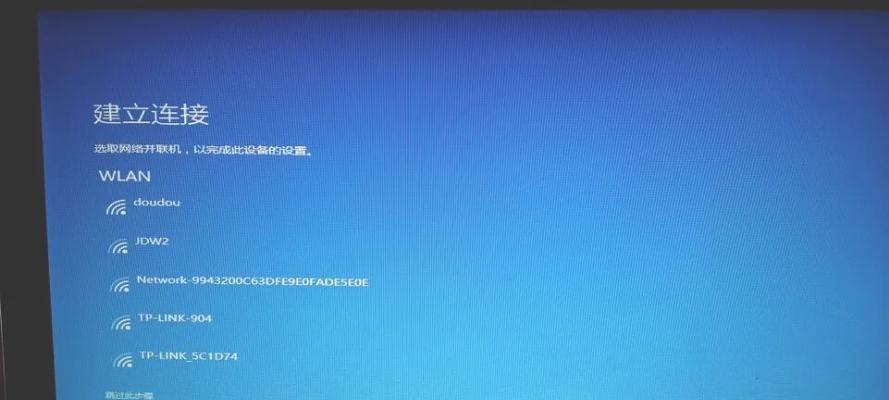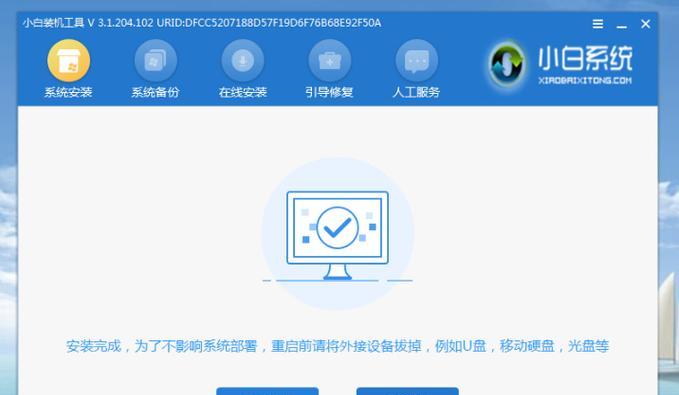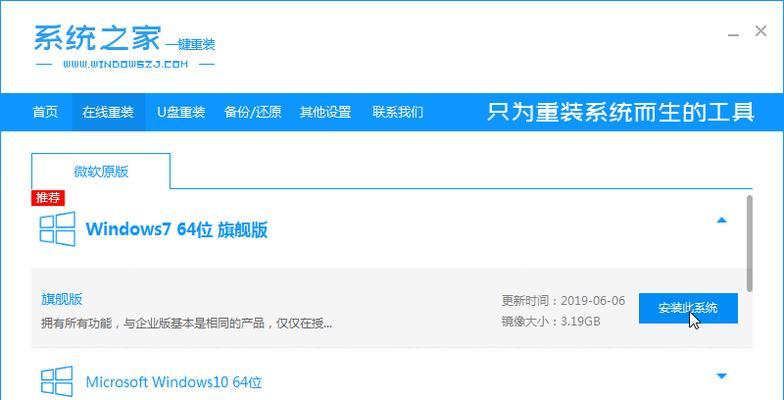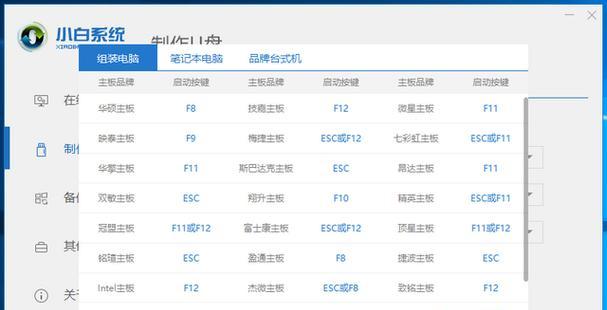在使用笔记本电脑过程中,有时候我们可能需要进行系统重装。而使用U盘来安装Win7系统是一种快捷、方便的方法。本文将为大家详细介绍如何使用U盘进行Win7系统安装,让您轻松完成系统重装。

1.准备工作:
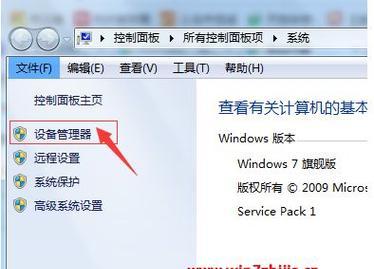
在开始安装之前,您需要准备好一台运行正常的电脑、一个U盘(容量大于4GB)、以及一份Win7系统安装文件镜像。
2.格式化U盘:
使用一个工具将U盘格式化为FAT32格式,确保U盘中没有任何重要文件,因为格式化会删除所有数据。
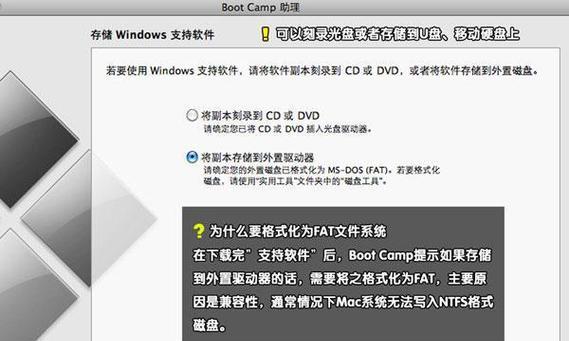
3.制作可引导U盘:
使用一个制作启动盘的工具,将Win7系统安装文件镜像写入到U盘中,使其成为可引导的U盘。
4.设置笔记本启动顺序:
在BIOS设置中,将笔记本的启动顺序修改为从U盘启动,以确保在开机时能够读取U盘中的系统安装文件。
5.插入U盘并重启笔记本:
将制作好的U盘插入笔记本电脑,并重新启动笔记本,等待系统启动过程中按下相应的按键(通常是F12)进入启动菜单。
6.选择U盘引导:
在启动菜单中,选择U盘作为启动设备,进入Win7系统安装界面。
7.开始系统安装:
在安装界面上,按照提示选择语言、时区以及键盘布局等相关选项,然后点击“下一步”进行安装。
8.接受许可协议:
阅读并接受Win7系统的许可协议,然后点击“下一步”继续。
9.选择安装类型:
在安装类型界面上,选择“自定义(高级)”安装类型,以便能够对系统进行完全的重装。
10.选择安装位置:
在选择安装位置界面上,选择目标硬盘并点击“下一步”开始系统文件的复制。
11.系统文件复制:
等待系统文件复制完成,期间可能会出现几次重启,耐心等待即可。
12.设置用户名和密码:
在设置用户名和密码界面上,输入您想要设置的用户名和密码,并进行相关设置。
13.等待系统安装完成:
系统会自动进行配置和安装,这个过程可能需要一些时间,请耐心等待。
14.设置个性化选项:
在个性化选项界面上,根据自己的喜好进行设置,如屏幕分辨率、桌面壁纸等。
15.完成安装:
当系统安装完成后,按照提示重启笔记本电脑,并拔掉U盘。系统将会进入全新安装的Win7系统界面。
使用U盘进行Win7系统安装是一种简单便捷的方式,只需要进行一些准备工作和设置,即可轻松实现系统重装。希望本文提供的教程能够帮助到需要重新安装Win7系统的用户。
标签: #盘安装